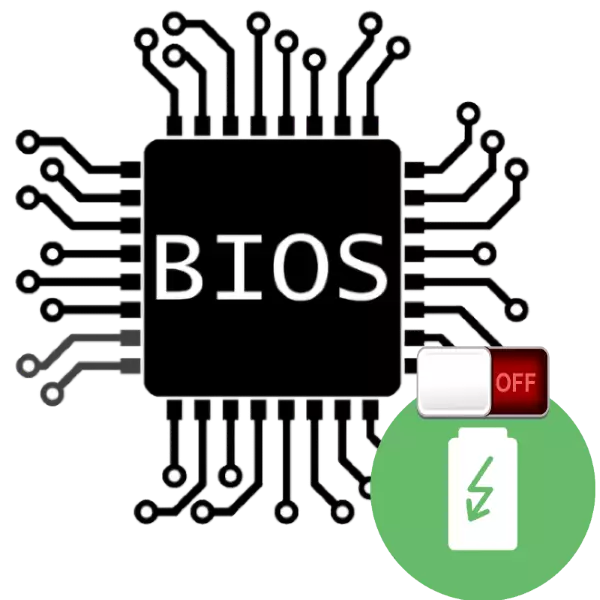
ផ្ទៃតុនិងកុំព្យូទ័រយួរដៃទាន់សម័យភាគច្រើនមានកម្រិតខ្ពស់ BIOS ឬ UEFIS ដែលអនុញ្ញាតឱ្យអ្នកតំឡើងប៉ារ៉ាម៉ែត្រនៃប្រតិបត្តិការម៉ាស៊ីនឬម៉ាស៊ីនផ្សេងទៀត។ មុខងារមួយក្នុងចំណោមមុខងារបន្ថែមរបស់ BIOS គឺជារបៀបសន្សំថាមពលដែលមិនចាំបាច់។ ថ្ងៃនេះយើងចង់ប្រាប់អ្នកពីរបៀបដែលវាអាចត្រូវបានបិទ។
បិទរបៀបសន្សំថាមពល
ដើម្បីចាប់ផ្តើម - ពាក្យពីរបីអំពីអ្វីដែលជារបៀបផ្គត់ផ្គង់ថាមពល។ នៅក្នុងរបៀបនេះខួរក្បាលទទួលថាមពលអប្បបរមាដែលនៅលើដៃមួយជួយសន្សំសំចៃអគ្គិសនី (ឬការចោទប្រកាន់ពីអាគុយក្នុងករណីកុំព្យូទ័រយួរដៃ) ប៉ុន្តែនៅលើកញ្ចក់ទូរទស្សន៍ស៊ីភីយូដែលមានន័យថានៅពេលអនុវត្តប្រតិបត្តិការស្មុគស្មាញ brazed ។ ដូចគ្នានេះផងដែររបៀបសន្សំថាមពលត្រូវតែត្រូវបានផ្តាច់ប្រសិនបើខួរក្បាលត្រូវបានពន្លឿន។បិទការសន្សំថាមពល
តាមពិតនីតិវិធីគឺសាមញ្ញណាស់: អ្នកនឹងត្រូវទៅ BIOS រកការកំណត់នៃរបៀបថាមពលហើយបន្ទាប់មកបិទការសន្សំថាមពល។ ការលំបាកចម្បងគឺស្ថិតនៅក្នុងភាពចម្រុះនៃ BIOS និងចំណុចប្រទាក់ UEFI ដែលជាការកំណត់ដែលចង់បានអាចមានទីតាំងនៅកន្លែងផ្សេងៗគ្នាហើយត្រូវបានគេហៅថាខុសគ្នា។ សូមពិចារណានូវប្រភេទទាំងអស់នេះក្នុងអត្ថបទតែមួយគឺមិនសមរម្យទេដូច្នេះយើងនឹងរស់នៅលើឧទាហរណ៍មួយ។
យកចិត្តទុកដាក់! សកម្មភាពបន្ថែមទាំងអស់ដែលអ្នកចំណាយលើហានិភ័យផ្ទាល់ខ្លួនរបស់អ្នកយើងមិនទទួលខុសត្រូវចំពោះការខូចខាតដែលអាចកើតមានដែលអាចកើតឡើងនៅក្នុងដំណើរការនៃការប្រតិបត្តិនៃការណែនាំ!
- ចូលទៅក្នុង BIOS - ដើម្បីធ្វើដូចនេះចាប់ផ្តើមកុំព្យូទ័រឡើងវិញហើយនៅដំណាក់កាលចាប់ផ្ដើមចុចគ្រាប់ចុចមុខងារមួយ (F2 ឬ F10) ឬគ្រាប់ចុចលុប។ សូមកត់សម្គាល់ថាក្រុមហ៊ុនផលិតមួយចំនួនប្រើដ្យាក្រាមចូលខុសគ្នានៃ motherboard ។
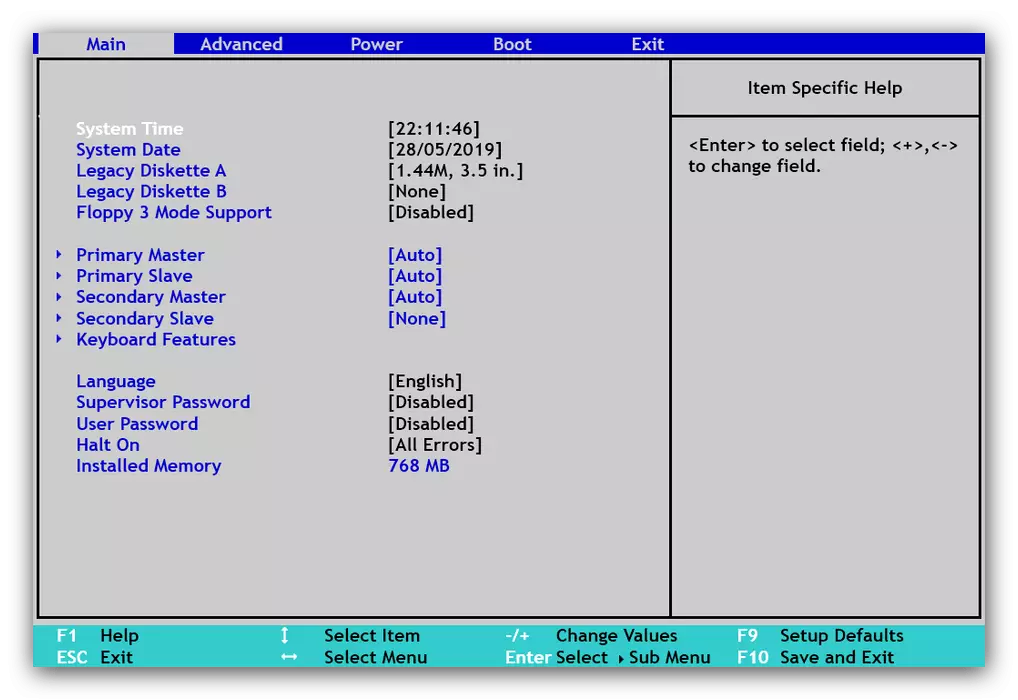
អានបន្ត: តើធ្វើដូចម្តេចដើម្បីចូលជីវ
- បន្ទាប់ពីបញ្ចូលចំណុចប្រទាក់កម្មវិធីបង្កប់សូមមើលផ្ទាំងឬជម្រើសក្នុងចំណងជើងដែលពាក្យ "គ្រប់គ្រងថាមពល" ការគ្រប់គ្រងថាមពលកម្រិតខ្ពស់ "ឬមានអត្ថន័យស្រដៀងនឹងអត្ថន័យ។ មកផ្នែកដែលត្រូវគ្នា។
- ជម្រើសសកម្មភាពបន្ថែមទៀតក៏ខុសគ្នាសម្រាប់ BIOS ផ្សេងគ្នាដែរ: ឧទាហរណ៍ក្នុងមួយដែលបានផ្តល់ឱ្យដំបូងអ្នកត្រូវប្តូរជម្រើស "គ្រប់គ្រងថាមពល" ទៅទីតាំង "កំណត់ដោយអ្នកប្រើ" ។ នៅក្នុងចំណុចប្រទាក់ផ្សេងទៀតនេះក៏អាចត្រូវបានអនុវត្តឬជម្រើសផ្លាស់ប្តូរការផ្លាស់ប្តូរនឹងអាចរកបានភ្លាមៗ។
- បន្ទាប់រកមើលការកំណត់ដែលទាក់ទងនឹងការសន្សំថាមពល: តាមក្បួននៅក្នុងឈ្មោះរបស់ពួកគេបន្សំនៃ "ប្រសិទ្ធភាពថាមពល" ការរក្សាទុកថាមពល "ឬ" ផ្អាក "លេចឡើងនៅក្នុងឈ្មោះរបស់ពួកគេ។ ដើម្បីបិទការសន្សំថាមពលការកំណត់ទាំងនេះចាំបាច់ត្រូវប្តូរទៅទីតាំង "បិទ" ក៏ដូចជា "បិទ" ឬ "គ្មាន" ។
- បន្ទាប់ពីធ្វើការផ្លាស់ប្តូរការកំណត់ពួកគេត្រូវតែរក្សាទុក។ នៅក្នុងជម្រើសភាគច្រើន BIOS សម្រាប់រក្សាទុកការកំណត់គឺគ្រាប់ចុច F10 ។ អ្នកក៏ត្រូវទៅផ្ទាំងដាច់ដោយឡែកនៃរក្សាទុកហើយអនុវត្តការកំណត់ពីទីនោះ។
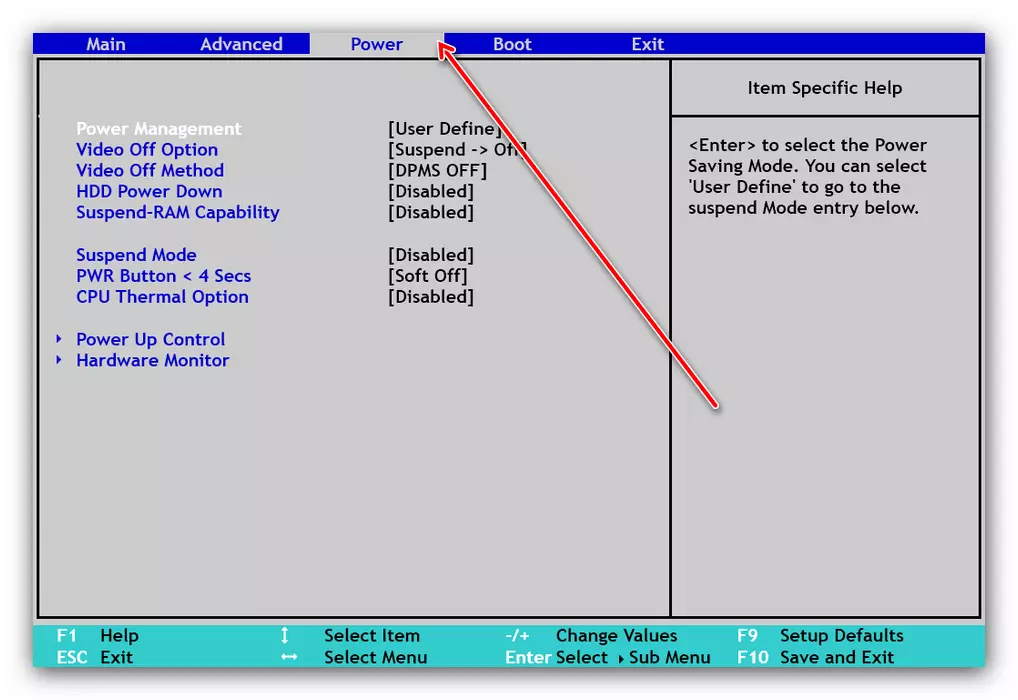

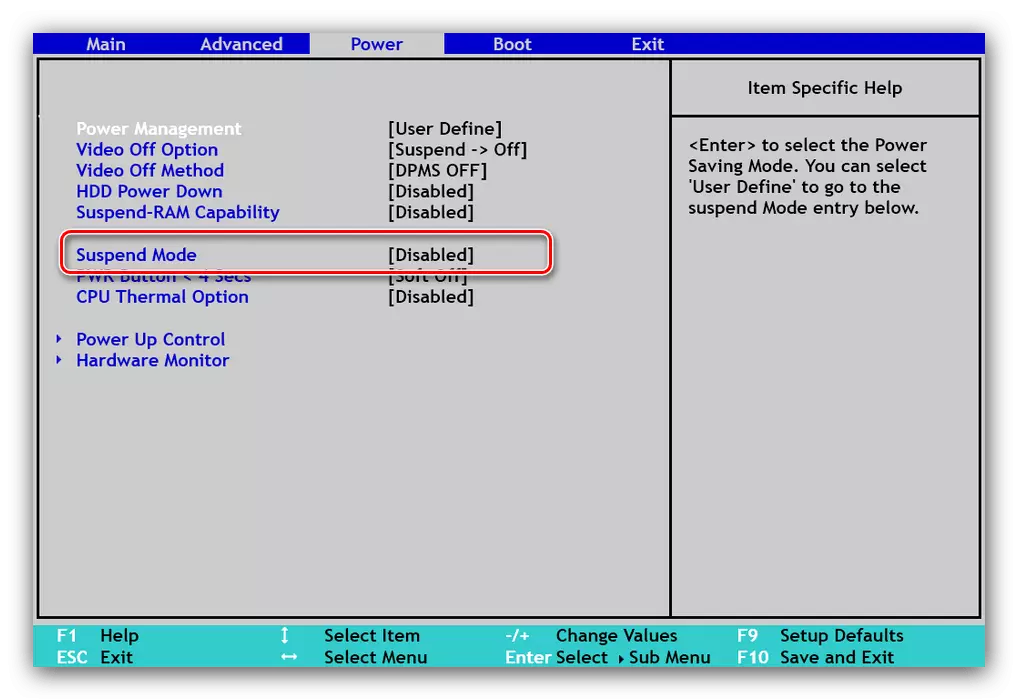
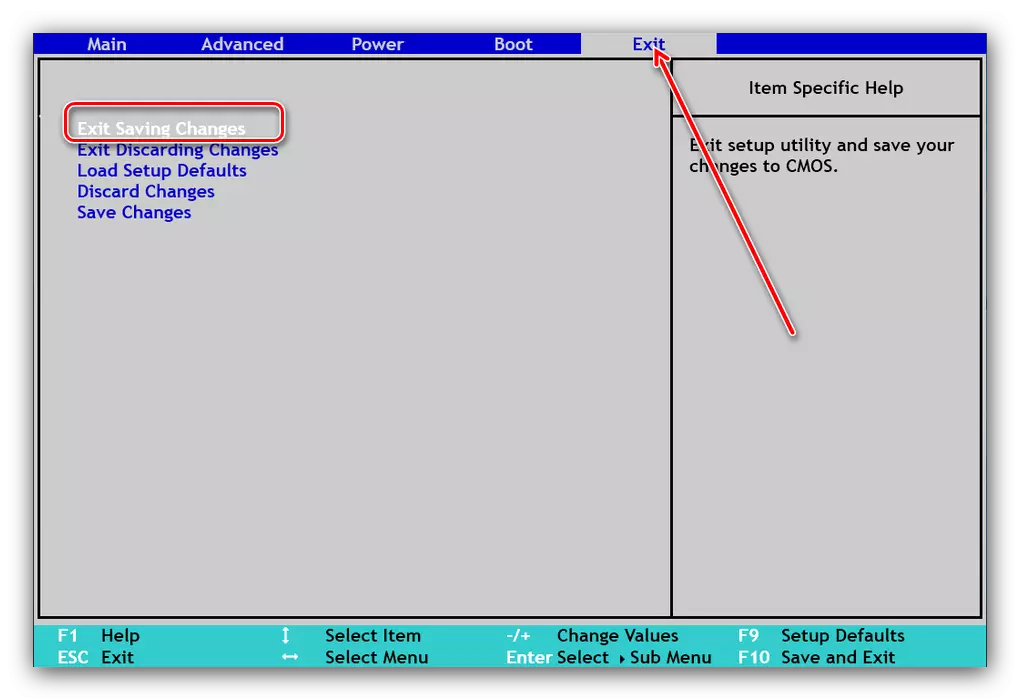
ឥឡូវកុំព្យូទ័រអាចត្រូវបានចាប់ផ្តើមឡើងវិញហើយពិនិត្យមើលថាតើវាមានឥរិយាបថជាមួយនឹងរបៀបសន្សំថាមពលដែលបានបិទ។ ការប្រើប្រាស់គួរតែកើនឡើងក៏ដូចជាបរិមាណកំដៅដែលបានចេញផ្សាយដូច្នេះវាអាចបន្ថែមទៀតចាំបាច់ត្រូវកំណត់រចនាសម្ព័ន្ធភាពត្រជាក់ដែលត្រូវគ្នា។
បញ្ហានិងដំណោះស្រាយដែលអាចកើតមាន
ពេលខ្លះនៅពេលប្រតិបត្តិនីតិវិធីដែលបានពិពណ៌នាអ្នកប្រើអាចជួបប្រទះការលំបាកមួយឬច្រើន។ តោះពិចារណារឿងធម្មតាបំផុត។
នៅក្នុង bios របស់ខ្ញុំគ្មានការកំណត់ថាមពលឬពួកគេអសកម្ម
នៅក្នុងគំរូថវិកាមួយចំនួននៃ motherboard ឬកុំព្យូទ័រយួរដៃមុខងារ BIOS អាចត្រូវបានកាត់បន្ថយយ៉ាងខ្លាំង - "ក្រោមការផលិតកាំបិត" ជារឿយៗត្រូវបានអនុញ្ញាតនិងមុខងារនៃការគ្រប់គ្រងអំណាចជាពិសេសដំណោះស្រាយដែលបានរចនាឡើងសម្រាប់ស៊ីភីយូថាមពលទាប។ មិនមានអ្វីដែលត្រូវធ្វើអ្វីដែលត្រូវធ្វើទេ - អ្នកត្រូវតែទទួលយកវា។ ទោះយ៉ាងណាក៏ដោយក្នុងករណីខ្លះជម្រើសទាំងនេះអាចមិនមានដោយកំហុសរបស់ក្រុមហ៊ុនផលិតដែលត្រូវបានលុបចោលនៅក្នុងជម្រើសកម្មវិធីបង្កប់ចុងក្រោយបំផុត។
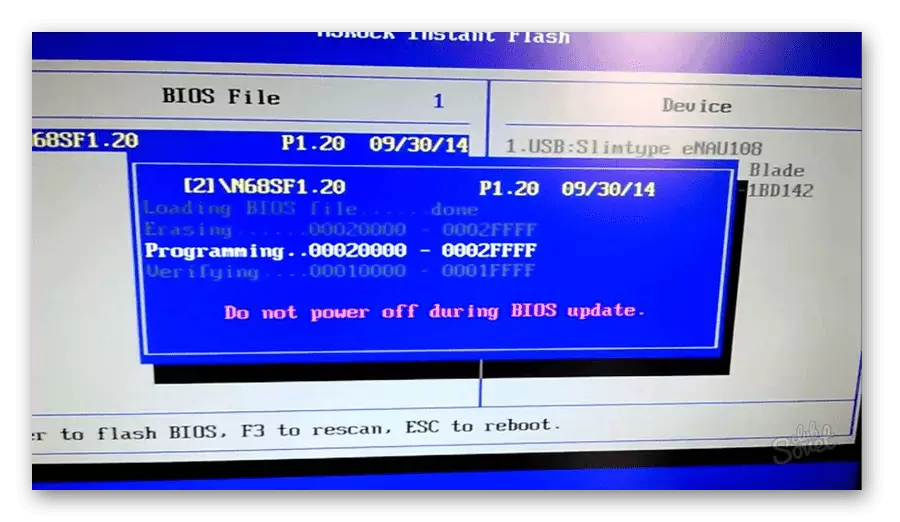
អានបន្ត: ជម្រើសធ្វើបច្ចុប្បន្នភាព BIOS
លើសពីនេះជម្រើសនៃការគ្រប់គ្រងថាមពលអាចត្រូវបានរារាំងជាប្រភេទនៃការការពារការល្ងីល្ងើហើយបើកប្រសិនបើអ្នកប្រើប្រាស់ភារកិច្ចពាក្យសម្ងាត់ចូលប្រើ។
បន្ទាប់ពីបិទរបៀបសន្សំថាមពលកុំព្យូទ័រមិនផ្ទុកប្រព័ន្ធទេ
ការបរាជ័យធ្ងន់ធ្ងរជាងមុន។ តាមក្បួនក្នុងករណីភាគច្រើនមានន័យថាខួរក្បាលត្រូវបានកំដៅខ្លាំងឬវាខ្វះថាមពលនៃការផ្គត់ផ្គង់ថាមពលសម្រាប់ប្រតិបត្តិការពេញលេញ។ អ្នកអាចដោះស្រាយបញ្ហានេះដើម្បីបញ្ចេញ BIOS ទៅការកំណត់រោងចក្រ - សម្រាប់ព័ត៌មានលម្អិតសូមអានអត្ថបទនៅលើតំណភ្ជាប់ខាងក្រោម។
មេរៀន: វិធីកំណត់ការកំណត់ BIOS កំណត់ឡើងវិញ
ការបហ្ចប់
យើងបានពិនិត្យឡើងវិញនូវវិធីសាស្រ្តនៃការផ្តាច់របៀបសន្សំថាមពលនៅក្នុង BIOS និងដោះស្រាយបញ្ហាមួយចំនួនដែលកើតឡើងក្នុងកំឡុងពេលរឺក្រោយនីតិវិធី។
